Công thức Excel: Trích xuất tên thư mục từ đường dẫn
Nếu bạn muốn trích xuất từng tên thư mục finial từ danh sách các đường dẫn tệp trong một trang tính như hình minh họa bên dưới, bạn có thể sử dụng một công thức để nhanh chóng xử lý nó. Ở đây hướng dẫn này giới thiệu công thức và giải thích các đối số và từng phần để bạn dễ hiểu. 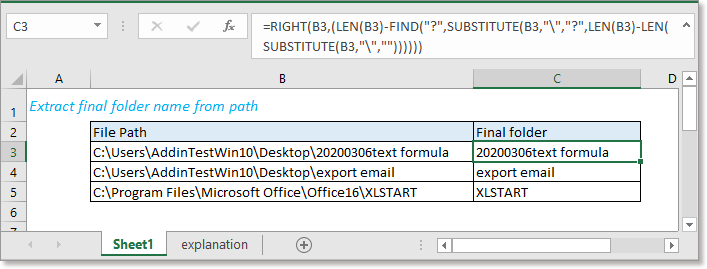
Công thức chung:
| RIGHT(file_path,(LEN(file_path)-FIND("?",SUBSTITUTE(file_path,"\","?",LEN(file_path)-LEN(SUBSTITUTE(file_path,"\","")))))) |
Lập luận
| File_path: the file path you want to extract final folder from, it can be a text string or a cell reference. |
Công thức này hoạt động như thế nào
Ví dụ: Trích xuất tên thư mục từ đường dẫn tệp trong ô B3, vui lòng sử dụng công thức dưới đây:
| =RIGHT(B3,(LEN(B3)-FIND("?",SUBSTITUTE(B3,"\","?",LEN(B3)-LEN(SUBSTITUTE(B3,"\","")))))) |
Ấn Bản đăng ký hạng mục thi để giải nén thư mục cuối cùng.
Giải thích
Để giải nén thư mục cuối cùng, trước tiên công thức xác định vị trí của dấu “\” cuối cùng. Sau đó trích xuất chuỗi văn bản ở phía bên phải của "\" cuối cùng.
LEN chức năng trả về số ký tự trong chuỗi văn bản.
SUBSTITUTE chức năng thay thế văn bản cũ bằng văn bản mới.
Công thức LEN (B3) -LEN (SUBSTITUTE (B3, "\", "")) đếm số ký tự "\".
| = LEN (B3) -LEN (SUBSTITUTE (B3, "\", "")) = 52-LEN ("C: UsersAddinTestWin10Desktop20200306text công thức") = 52-48 =4 |
SUBSTITUTE (B3, "\", "?", LEN (B3) -LEN (SUBSTITUTE (B3, "\", ""))) thay thế "\" thứ tư bằng "?".
| = SUBSTITUTE (B3, "\", "?", LEN (B3) -LEN (SUBSTITUTE (B3, "\", ""))) = SUBSTITUTE (B3, "\", "?", 4) = C: \ Users \ AddinTestWin10 \ Desktop? 20200306công thức văn bản |
FIND chức năng được sử dụng để tìm một chuỗi trong một chuỗi khác và trả về vị trí bắt đầu của chuỗi bên trong một chuỗi khác.
Công thức TÌM ("?", SUBSTITUTE (B3, "\", "?", LEN (B3) -LEN (SUBSTITUTE (B3, "\", "")))) tìm vị trí của “?” trong chuỗi văn bản "C: \ Users \ AddinTestWin10 \ Desktop? 20200306text Formula".
| = FIND ("?", SUBSTITUTE (B3, "\", "?", LEN (B3) -LEN (SUBSTITUTE (B3, "\", "")))) = FIND ("?", "C: \ Users \ AddinTestWin10 \ Desktop? 20200306text công thức") = 32 |
FRIGHT chức năng trích xuất một số ký tự cụ thể từ phía bên phải của chuỗi văn bản.
| =RIGHT(B3,(LEN(B3)-FIND("?",SUBSTITUTE(B3,"\","?",LEN(B3)-LEN(SUBSTITUTE(B3,"\","")))))) = RIGHT (B3, (LEN (B3) -32) = RIGHT (B3,20) = 20200306 công thức văn bản |

Tệp mẫu
Công thức tương đối
- Trích xuất từ bên phải cho đến ký tự
Ở đây giới thiệu công thức để trích xuất văn bản từ phía bên phải của một văn bản nhất định cho đến một ký tự được chỉ định. - Trích xuất phần mở rộng từ tên tệp
Ở đây giới thiệu công thức để trích xuất phần mở rộng tệp từ tên tệp sang một cột khác. - Thêm các số không rò rỉ để sửa độ dài
Hướng dẫn này cung cấp các công thức để thêm số XNUMX ở đầu để làm cho văn bản có cùng độ dài. - Thêm dấu gạch ngang vào số điện thoại
Để thêm dấu gạch ngang vào số điện thoại, bạn có thể sử dụng công thức để giải nó trong Excel.
- Hàm RIGHT
Trích xuất văn bản từ phía bên phải. - Hàm SUBSTITUE
Tìm và thay thế chuỗi văn bản bằng một chuỗi khác. - Hàm LEN
Lấy số ký tự trong văn bản. - Chức năng tìm kiếm
Tìm vị trí của một ký tự hoặc chuỗi con cụ thể từ chuỗi văn bản đã cho. - Hàm FIND
Tìm một chuỗi trong một chuỗi khác
Các công cụ năng suất văn phòng tốt nhất
Kutools cho Excel - Giúp bạn nổi bật giữa đám đông
Kutools cho Excel tự hào có hơn 300 tính năng, Đảm bảo rằng những gì bạn cần chỉ là một cú nhấp chuột...

Tab Office - Bật tính năng Đọc và Chỉnh sửa theo Tab trong Microsoft Office (bao gồm Excel)
- Một giây để chuyển đổi giữa hàng chục tài liệu đang mở!
- Giảm hàng trăm cú click chuột cho bạn mỗi ngày, tạm biệt bàn tay chuột.
- Tăng năng suất của bạn lên 50% khi xem và chỉnh sửa nhiều tài liệu.
- Mang các tab hiệu quả đến Office (bao gồm Excel), giống như Chrome, Edge và Firefox.

 Nhấp để tải xuống tệp mẫu
Nhấp để tải xuống tệp mẫu